Integrazione con Typeform
Generazione e invio automatico di diplomi e certificati da Typeform dopo la compilazione di un questionario. Qualsiasi dato raccolto nel questionario sarà inserito nel diploma o certificato generato.
Aggiunta di variabili
Apri il questionario in Typeform e individua la domanda di cui vuoi utilizzare la risposta nel documento. Copia il suo ID dalla barra degli indirizzi (il testo che segue "block=").
 ID della domanda in Typeform
ID della domanda in Typeform
Inserisci quindi nel documento un campo di testo contenente una variabile corrispondente a quell'ID (aggiungi un segno di percentuale % davanti all'ID, senza spazi). La risposta alla domanda sarà automaticamente inserita in quel punto. Puoi anche configurare il formato del testo per farlo apparire come desideri.
 Documento in DiMaker con ID della domanda
Documento in DiMaker con ID della domanda
Puoi aggiungere un numero illimitato di campi di testo e variabili. DiMaker supporta i dati raccolti dai seguenti campi di Typeform: Short Text, Long Text, Phone Number, Email, Website, Number, Date, Ranking, Option Scale, Rating, Matrix, Multiple Choice, Yes/No.
ID più comprensibili
Per gestire facilmente le variabili, pubblica il questionario in Typeform. Poi, nelle impostazioni, seleziona "Block references" e assegna ID chiari e descrittivi (per esempio, last_name o first_name).
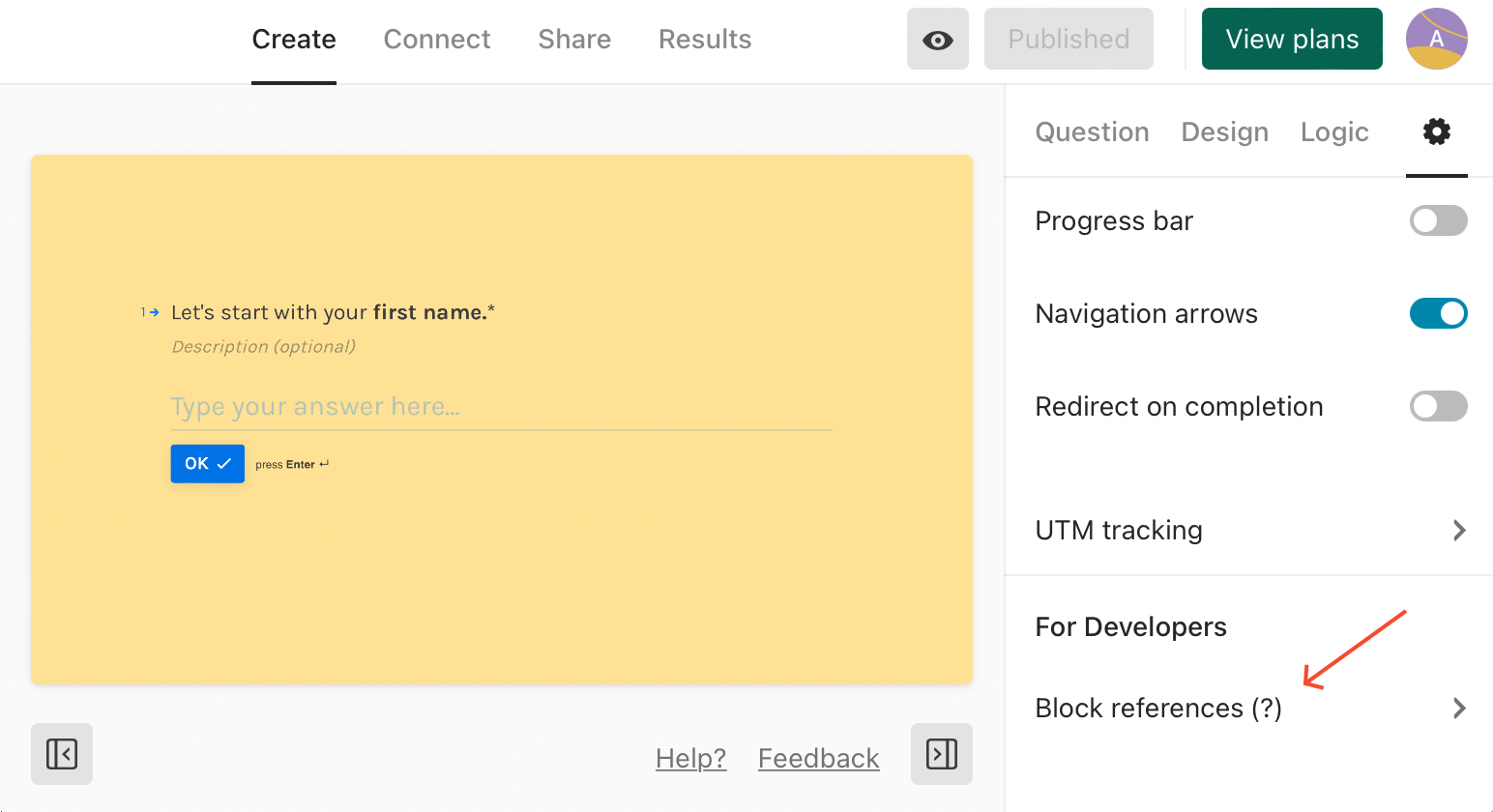 Block references in Typeform
Block references in Typeform
In questo modo, nel documento DiMaker, potrai utilizzare queste variabili (precedute da % nell'ID, per esempio %last_name).
 Documento in DiMaker con ID della domanda
Documento in DiMaker con ID della domanda
Creazione di un webhook
Per consentire a Typeform di inviare i dati dopo la compilazione di un questionario, è necessario aggiungere un webhook. Dal questionario, seleziona "Connect" → "Webhooks", quindi clicca su "Add a webhook".
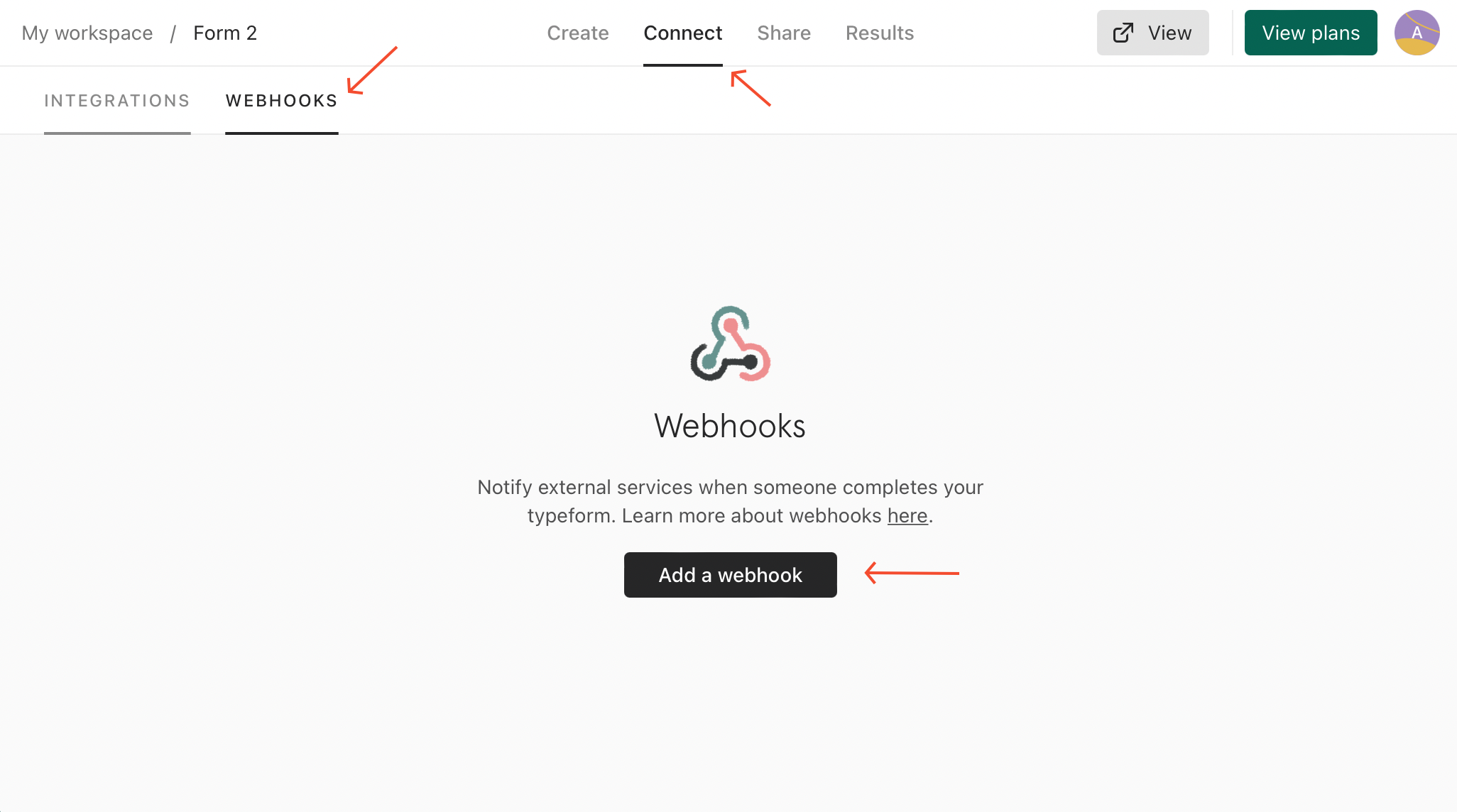 Aggiunta di un webhook in Typeform
Aggiunta di un webhook in Typeform
Nella finestra per l'aggiunta del webhook, è importante inserire correttamente il campo Endpoint (punto di accesso).
https://dimaker.app/api/v1/typeform-create/
Inoltre, è necessario fornire alcune variabili:
-
secure*
Token (una stringa di 36 caratteri) che puoi ottenere nella sezione "Token API".
-
doc_id*
ID del documento (una stringa di 36 caratteri) utilizzato per creare il file. L'ID può essere trovato nella barra degli indirizzi quando il documento è aperto. Il documento non deve essere nel Cestino, ma può trovarsi in qualsiasi cartella dei Documenti.
-
mail_id
ID del modello di email (una stringa di 36 caratteri) per l'invio tramite posta elettronica. L'ID può essere trovato nella barra degli indirizzi quando il modello è aperto. Se questa variabile non è fornita, l'email non sarà inviata.
-
email_send
Orario per l'invio dell'email che contiene il file. Può assumere i seguenti valori:
onfinish - Invia tutte le email una volta creati tutti i file (predefinito)
oncreate - Invia le email subito dopo la creazione del file. Per un singolo file, onfinish e oncreate sono identici.
timeout - Invia le email dopo un intervallo di tempo specificato, utilizzando i seguenti parametri:
email_timeout_value - intervallo numerico (un numero intero)
email_timeout_unit - unità di tempo (m per minuti, h per ore, d per giorni).
Oppure, per una data e ora specifica, utilizza il formato unix time nel parametro email_timeout_timestamp. Tra timeout ed email_timeout_timestamp, quest'ultimo ha la priorità. -
folder_id
ID della cartella nel Disco (una stringa di 36 caratteri) dove salvare i file. Se la cartella non esiste, sarà creata automaticamente al momento della generazione del primo file.
-
page_id
Numero di pagina (un numero o una stringa), se il documento contiene più pagine. Puoi inserire un numero (la prima pagina è 0) o una serie di numeri separati da virgole per le pagine da usare nella creazione del file.
Per inserire la data corrente, un numero casuale o altri dati, utilizza le funzioni.
Composizione dell'Endpoint
A questo punto, puoi creare l'indirizzo dell'Endpoint. È consigliabile scriverlo in un editor di testo e poi copiarlo nel campo Endpoint nella finestra di aggiunta del webhook. Un URL potrebbe apparire così (i colori sono a scopo illustrativo):
Analizziamo la stringa nel dettaglio:
- https://dimaker.app/api/v1/typeform-create/? - URL della richiesta
- doc_id=b75b01cf-c732-49c6-80a0-77dd051a8299 - ID del Documento
- folder_id=5a390b28-9845-4c01-b94a-7d252b115e2e - ID della cartella nel Disco
- mail_id=fb5eff48-4c08-4df7-a9e6-29e17896317c - ID del modello di email
- secure=8453bc41-с34у-4ead-80e8-c4e76175a11b - Token API
Ogni variabile è separata dal simbolo &. Non utilizzare spazi. Assicurati di costruire la stringa correttamente, includendo tutti i dati necessari senza perdere nessun simbolo. Dopo aver inserito l'URL, salva il webhook.
Tutto pronto! Ora puoi testare il funzionamento. Compila il tuo questionario. Se tutto è configurato correttamente, nella cartella sul Disco comparirà il file del diploma o certificato. Se hai indicato il mail_id, il file sarà inviato via email. Se il file non appare, verifica la cronologia dei webhook in Typeform e controlla la scheda "Response" nella sezione "View deliveries" per identificare la causa del problema.